インターネット速度を測る「スピードテスト」ツールは様々なサイトでチェックできます。
しかし、実際に測ってみても、結果の単位や数値だけでは、結局速いか遅いかは判断しづらいですよね。
結果がわかりやすいおすすめスピードテストツールは?
当記事では、インターネットの回線速度を調べたい方におすすめの速度測定ツール(サイト)を、見やすいものに厳選してご紹介しています。
また、結果の見方や結果の数値から回線速度が速いか遅いかすぐわかる早見表と、結果が遅かった時の改善方法も解説!
快適にインターネットを利用するために、是非参考にしてくださいね!
わかりやすい!おすすめのスピードテストツール3選-結果の見方も解説

数多くあるスピードテストツールから、結果がわかりやすいおすすめツール3つをご紹介します。
1. ぴかまろ
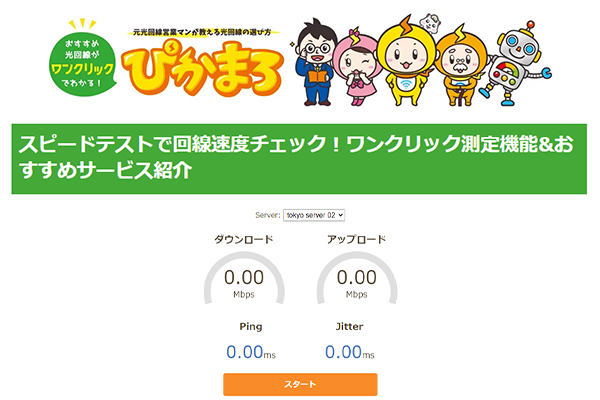
回線速度の測定方法はいたって簡単で、サイト上にある「スタート」ボタンを押すだけで、しばらく待てば結果が表示されます。
上り、下り、Ping、Jitterの数値の取得が可能です。
ぴかまろのスピードテストは、結果の数値をもとに「速い」「普通」「遅い」という3段階での結果も表示されるので、直感的にわかりやすいのがポイントです。
また、インターネットの使用用途別の結果も表示されるので、現在の回線速度が利用用途に適しているのかも確認できます。
2. Fast.com
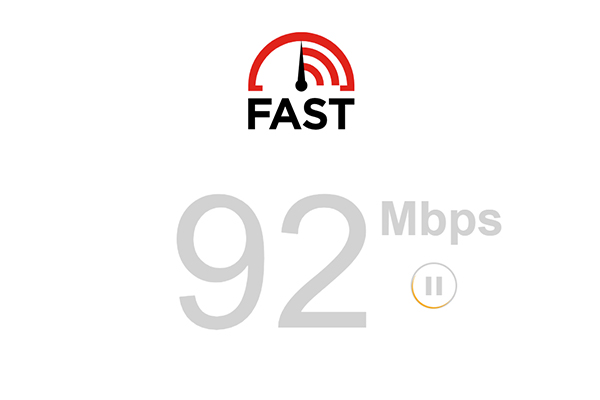
Fast.comでは、ページを開くと自動的に測定が開始されます。
測定結果はページを開いてから数秒待てば、画面上に出てきます。
ダウンロード速度のみのシンプルな測定なので、単純に速度が知りたいという方におすすめのツールです。
3. speedtest.net
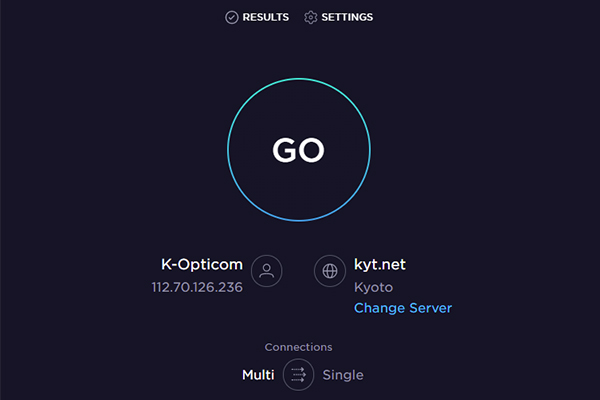
車のスピードメーターをイメージしたメーターなど、デザインや測定中の動きが特徴的なスピードテストです。
サイトを開き「GO」ボタンを押して待てば、結果が表示されます。
結果は上り、下り、Ping値の数値を得ることができます。
クールなデザインが魅力のツールです。
ご紹介した3つのツールを利用すれば、簡単に回線速度を調べられます。
自身の通信環境が知りたい方は、これらのツールをご活用ください。
回線速度の単位「Mbps」とは-回線ごとの平均は?
回線速度には「Mbps」という単位が用いられます。
Mbpsの「bps」は「bit per second」の頭文字をとって略したもので、1秒でどれだけのデータを送れるのかということを表します。
このbpsにM(メガ)やk(キロ)、G(ギガ)などを付けて、回線速度の速さを表現することが可能です。
1kbpsが1,000bps、1Mbpsが1,000kbps、1Gbpsが1,000Mbpsに相当します。
平均の回線速度は、回線の種類によって異なります。
それぞれの平均速度は以下の通りです。
| 光回線 | 下り194.7Mbps、上り168.2Mbps |
|---|---|
| ポケットWiFi | 下り21.6Mbps、上り7.1Mbps |
| ホームルーター | 下り24.5Mbps、上り4.3Mbps |
回線速度の中では、やはり有線で接続する光回線が最速です。
一方、ポケットWiFiやホームルーターは手軽な反面、速度は光回線に劣ります。
Ping、Jitterって何を表してるの?
bpsという単位とは別に、Ping値というものもあります。
Ping値はサーバーからの応答速度を意味し、Ping値が小さいほど応答速度が速くなり、ラグのない通信が可能になります。
Ping値はオンラインゲームでよく使われる用語です。
オンラインゲームで快適に遊ぶには、回線速度だけでなくPing値にも注目する必要があります。
また、Ping値と一緒に取り上げられることが多いのが「Jitter」で、Ping値のブレ具合を表す数値です。
時間帯によって、Ping値が大きくなったり小さくなったりしてなかなか安定せず、ブレ幅が大きくなる場合に、Jitterの値が大きくなります。
一方、Ping値の変動が少なく安定していれば、Jitterは小さくなるのです。
Googleの検索結果でも計測可能
Googleの検索結果でも、回線速度を測る機能があります。
使い方は簡単で、Googleの検索窓に「スピードテスト」と入力して検索を行うと、検索結果に「インターネット速度テスト」という項目が現れます。
この項目の下に「速度テストを実行」と書かれたボタンがあるので押してください。
そうすると、スピードテストの画面に切り替わり、回線速度の計測が始まります。
しばらくすれば、上り速度と下り速度の計測結果が表示されます。
【用途別】スピードテスト結果早見表ー結局速いの?遅いの?

インターネットを快適に利用するために必要とされる回線速度は、用途によって異なります。
例えば、WEBサイトを閲覧する程度なら大して回線速度は必要ありませんが、動画を観たりオンラインゲームを楽しんだりする場合は、回線速度もそれなりでないといけません。
用途別の回線速度の目安は、以下の表にまとめています。
スピードテストの結果を表と照らし合わせ、ツールで計測した回線速度が速いのか遅いのかを、確認してみてください。
| 速い | 普通 | 遅い | |
|---|---|---|---|
| WEBサイト閲覧 | 10Mbps~ | 1~10Mbps | ~1Mbps |
| SNS利用(LINE) | 1Mbps~ | 128kbps~1Mbps | ~128kbps |
| 通話 | 100kbps~ | 30~100kbps | ~30kbps |
| ビデオ通話(Zoomなど) | 1.2Mbps~ | 600kbps~1.2Mbps | ~600kbps |
| YouTube視聴 | 5Mbps~ | 3~5Mbps | ~3Mbps |
| 動画配信サービス視聴 | 5Mbps~ | 1.5~5Mbps | ~1.5Mbps |
| ゲーム(対人) | 5Mbps~ | 30~100Mbps | ~30Mbps |
| ゲーム(対CPU) | 30Mbps~ | 10~30Mbps | ~10Mbps |
| ゲーム(ボード系) | 30Mbps~ | 10~30Mbps | ~10Mbps |
測った時によって測定結果が違うのはどうして?
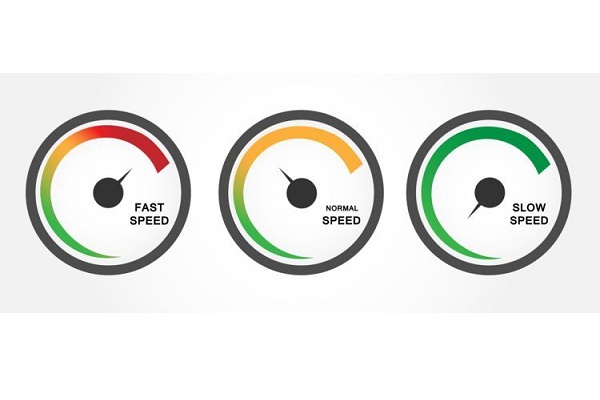
同じツールでスピードテストをしても、状況次第では測定結果が変わります。
測定結果が変わる理由としては、以下の理由が挙げられます。
時間帯・場所で結果が違う理由
スピードテストを行った時間帯や場所によって、測定結果が変わる場合があるので注意しましょう。
インターネットの混雑具合は時間帯によって異なります。
同じ回線を使う人が多いほど、インターネットの速度が混雑して速度が変わるのです。
例えば、自宅にいる人が少ない平日昼間よりも、夜間の方が回線は混雑します。(特にマンションの場合)
そのため、平日昼間は回線速度が速かったとしても、夜間も同様に速いとは限りません。
以上のことから、ネットが混雑する時間帯だと、測定結果が悪くなる場合があります。
野村総合研究所が行ったインターネット速度の調査結果でも以下の様に述べられています。
予備実証において、同一時間・同一地点で20回の計測を実施した際の結果は、13.6Mbps~23.1Mbpsに分布した。
ただし、連続した3回の移動平均を取ると、分布幅は14.8Mbps~19.4Mbpsに縮まり、20回の計測結果の上位・下位
10%を除外した結果よりも分布が小さくなった。
引用元:我が国のインターネットサービスの実効速度計測の調査研究
また、正確な結果を得たいと考えている方は、測定する場所にも気をつけてください。
WiFiの場合は、同じ建物の中でもルーターからの距離が変われば、結果も変わってしまいます。
加えて、位置によって通信する際に経由するサーバーが変わるので、全く違う場所で測定すると異なる結果になります。
その場所の速度を測りたい場合は、毎回同じ場所で計測することが大切です。
端末によって結果は変わる?
端末によってスピードテストの結果が変わることもあり、端末のスペックが違えば、測定結果にも影響します。
また、通信する際に利用する周波数帯は、どの端末でも同じというわけではありません。
端末によって接続する周波数帯が異なる場合は、測定結果が変わります。
スピードテストで速度が遅かった時の原因と対処法
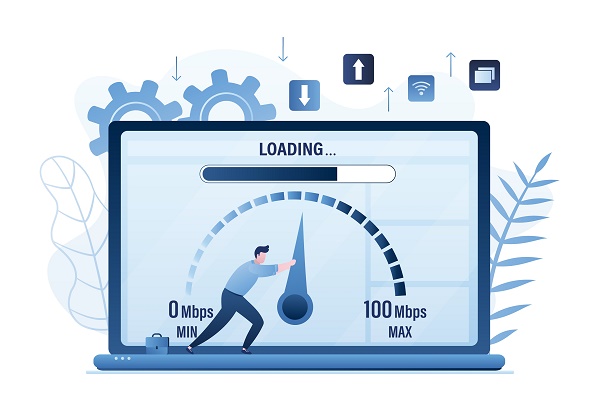
測定した回線速度が遅い場合は、以下のような原因が考えられます。
回線が混雑している
回線が混雑しがちな夜間や休日だと、測定結果は悪くなりがちです。
インターネットの利用者が多い時間帯は、回線速度が遅くなります。
結果が芳しくないときは、昼間などに改めて計測してみましょう。
接続している端末(PC・スマホ・タブレット)の性能が悪い
性能の悪い古い端末だと、回線速度が遅くなる場合があります。
たとえ速度が速い回線を利用していても、端末のスペック以上の速度は出ません。
実際の目安としては、端末やソフトの起動に時間がかかってしまうなど、他の作業をしていても「遅い」「重い」と感じる場合は、端末自体の性能がインターネット速度にも影響を及ぼしていると考えられます。
購入時からの年数で言うと、PCなら5年、スマホなら2~3年程度です。
そのため、インターネットの利用に古い端末を利用している場合は、新しいものに替えることで速度が上がる可能性があります。
現在のPCの性能が悪いと感じている場合は、以下の記事を参考に買い替えを検討してみましょう。

【初心者必読】初心者のためのパソコン選び方とおすすめノート-どのスペックが必要か? 購入したパソコンが自分に合っておらず、無駄に高い買い物になってしまうのは、初心者の方のパソコン選びでよくある失敗です。 パソコンを購入する際には、自分の必要スペックを理解した上で、製品を選ぶ必要...
briarpatch.co.jp2023.10.18
ゲーミングPCの購入を検討している方は以下の記事がおすすめです。

ゲーミングPCで初心者におすすめは【10万円台でも】どれ?必要スペックや予算はいかほど必要? この記事のまとめ ゲーミングPCは、画像処理能力に優れたゲームプレイに最適なパソコンです。 しかし、その性能や値段はピンキリで、選び方を失敗して買った後に後悔する方も少なくありません。...
briarpatch.co.jp2023.10.23
回線と無線接続で繋いでいる
回線速度が遅くなる原因として、インターネットの接続方法もその一つです。
一般的に、無線接続よりも有線接続の方が通信は安定します。
有線接続が可能な端末で回線速度が遅いときは、無線接続していないかどうか確認してみてください。
無線から有線に変えれば、計測結果の改善が期待できます。
最近ではオンライン授業やリモートワークで、安定した通信環境が必要になっていますが、やはり以下の意見の様に、安定した通信と速度を確保するために、有線での接続をおすすめします。
講義でインターネットを使いたいときに利用しているが、通信速度が低下することがあるため、確実な有線LANが主になっている。
引用元:平成28年度 学術情報ネットワーク(KIND3)利用に関するアンケート結果報告
利用しているルーターが古い
端末が最新でもルーターが古ければ、思うように速度は出ません。
古いルーターは最新機種よりもスペックが低いため、高速通信できない場合が多いです。
快適に通信したい場合は、回線のスペックに合った新しいルーターを使うことがおすすめです。
※ご利用のプロバイダによっては、最新ルーターのレンタルも可能な場合がありますので、確認してみましょう。
遅い回線・プランを利用している
遅い回線やプランを利用していれば、当然測定結果も悪くなります。
ポケットWiFiやホームルーターのようなサービスは手軽に利用できますが、回線速度には限界があります。
また、有線で接続していたとしても、ADSLなどの古い回線を利用している場合は、速度が遅いと感じるでしょう。
ADSL 回線においては,天候や時間帯による通信の不安定,無線通信においては,通信制限等の不満が多く寄せられております。
引用元:アンケート結果報告書
速度を改善したい場合は、通信が安定している光回線のサービスに加入するのが良いでしょう。
プランの参考速度に記載される「ベストエフォート値」とは?
インターネット回線のプランについて調べると、「最大○○Mbps」と記載されていることが多いです。
この参考速度は「ベストエフォート値」といって、最も理想的な状況で通信したときに得られる回線速度を意味します。
実際にはベストエフォート値の状態を再現するのは難しいので、参考速度よりも遅くなってしまうのが一般的です。
インターネット回線サービスに加入する場合はベストエフォート値を過信せず、参考程度に捉えたうえで契約するようにしましょう。
インターネットのスピードテストまとめ

最後に、当記事の内容をまとめます。
- スピードテストツールを使うことで、接続している回線速度を簡単に測定できる。
- 快適な通信に要求される回線速度の目安は、用途によって異なる。
- 時間帯や場所、端末の種類によって、スピードテストの結果は変わる。
- 端末やルーターを新しいものにして、有線接続をすれば速度の改善が期待できる。
回線速度を調べたいときは、便利なスピードテストツールを活用しましょう。




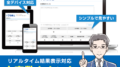

 【超簡単】WMVからMP4への変換方法4つ!おすすめ方法はコレ
【超簡単】WMVからMP4への変換方法4つ!おすすめ方法はコレ mp4への変換、方法4つとおすすめの変換ソフトを【簡単】にご紹介します
mp4への変換、方法4つとおすすめの変換ソフトを【簡単】にご紹介します MOVからMP4への変換、簡単な方法4選!初心者におすすめ【簡単】変換ソフトはどれ?
MOVからMP4への変換、簡単な方法4選!初心者におすすめ【簡単】変換ソフトはどれ?
コメント